La gestión de la tienda PrestaShop es un procedimiento que requiere mucho tiempo cuando se trata de operar una tienda con una gran cantidad de productos. Agregar una ubicación de almacén de productos facilita este proceso en un buen número de horas. Tener la posibilidad de crear este tipo de fuentes de datos ayudaría enormemente a los comerciantes a encontrar fácilmente el almacenamiento exacto del producto, dependiendo de las partes en las que se divide su almacén (zonas, áreas, estantes, etc.) al empacar los pedidos antes de la entrega. Store Manager para PrestaShop v.2.44 y superior permite exportar / importar la ubicación del almacén del producto PrestaShop junto con otros detalles relacionados con el producto para simplificar el proceso de administración de la tienda.
¿Cómo se puede exportar la ubicación del almacén de productos PrestaShop al archivo CSV?
Para realizar la exportación de la ubicación del almacén del producto PrestaShop – inicie el Asistente para importar / exportar productos en la barra de herramientas de la aplicación Store Manager.
Para mayor comodidad, de antemano, puede buscar productos con la ayuda de filtros avanzados según algunos criterios o incluso personalizar los existentes con parámetros específicos y exportar solo la lista de productos necesaria.
Realice varios pasos del Asistente de importación / exportación de productos: especifique el nombre del archivo y la ubicación a la que se exportarán los datos, seleccione los caracteres delimitadores de los campos y elija los campos necesarios para la exportación. En el paso Seleccionar campos para exportar, la aplicación permite agregar el grupo de campos de Datos de Almacén para una exportación más práctica del producto. Por lo tanto, el comerciante recibirá la información necesaria, como un almacén, el producto asignado, su cantidad y la ubicación del almacén del producto.
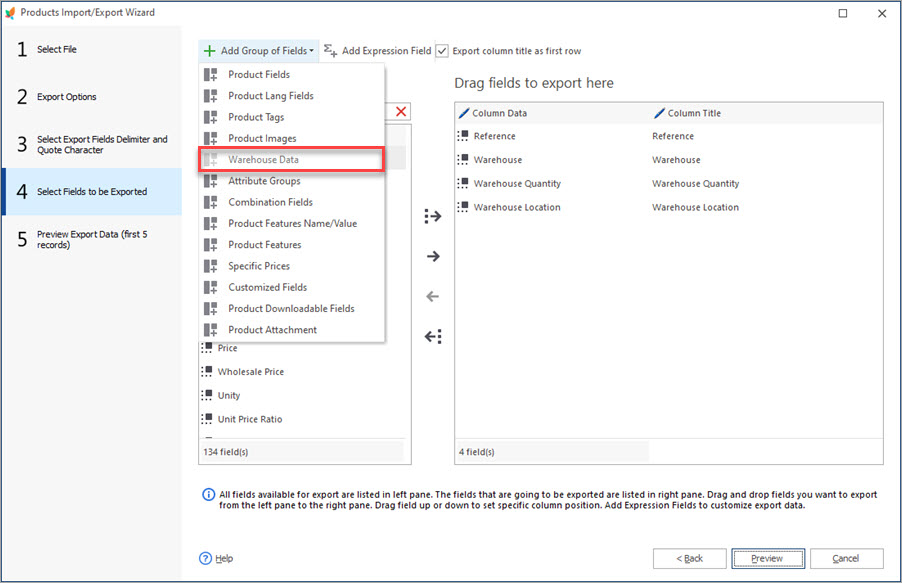
En el último paso, puede elegir la opción Abrir archivo de resultados para verificar el resultado inmediatamente.
La guía detallada sobre cómo exportar productos de PrestaShop se puede consultarla aquí – Exportar Productos PrestaShop usando Store Manager
Agregue la ubicación del almacén de productos y cargue los existentes mediante la importación
En caso de que utilice el Store Manager para exportar / importar la ubicación del almacén del producto PrestaShop para la transferencia de datos del producto, por ejemplo, de una tienda a otra, hay algunos puntos a los que preste atención.
La importación de la ubicación del almacén del producto PrestaShop requiere que algunos campos obligatorios se agreguen correctamente a través del Asistente de Importación / Exportación. A excepción de los detalles relacionados con el producto que va a cargar, considere los siguientes:
- Identificador del producto – seleccione Referencia, Nombre del producto, Referencia y Nombre del producto, EAN o UPC, sus productos serán identificados por el Store Manager durante el proceso de importación;
- Almacén – especifique el nombre exacto del almacén que creó anteriormente y dónde va a cargar la ubicación del almacén del producto PrestaShop;
- Ubicación del almacén en sí (el área, la zona, el estante, etc. sus productos están o estarán ubicados en).
- Inicie el Asistente de importación / exportación productos y ejecute los pasos habituales, seleccionando el archivo que ha preparado previamente para cargar la ubicación del almacén.
- Asegúrese de haber indicado los caracteres delimitadores que se utilizan como separadores en su archivo.
- En asignar columnas .csv a campos de base de datos, asigne las columnas del archivo .csv a los campos de base de datos correspondientes. Si tienen nombres idénticos, se llenarán automáticamente. Determine los métodos de identificación dependiendo de si está agregando nuevos productos de PrestaShop o actualizando los existentes.
- En el paso Opciones de importación, preste atención al Método de importación.
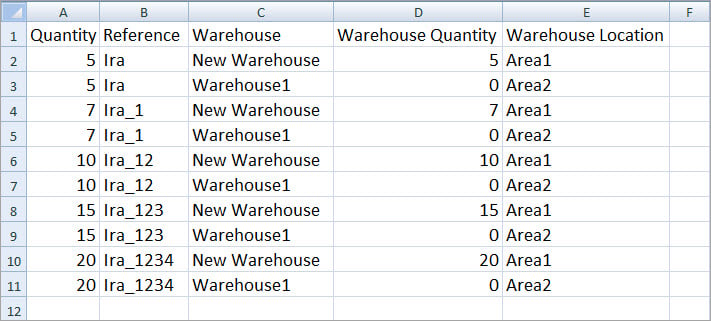
Para importar la ubicación del almacén del producto PrestaShop con Store Manager, asegúrese de haber creado el almacén de antemano.
Importar configuración de ubicación de almacén de productos
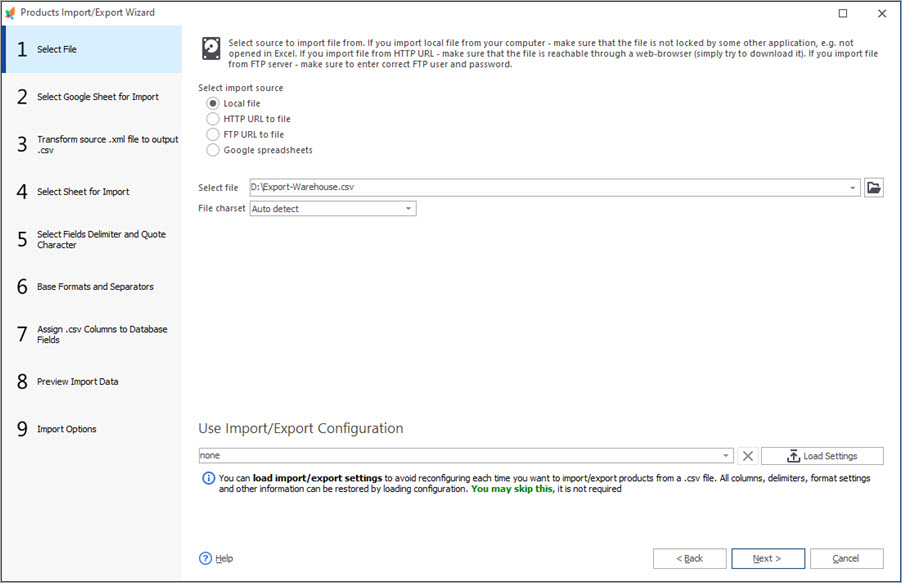

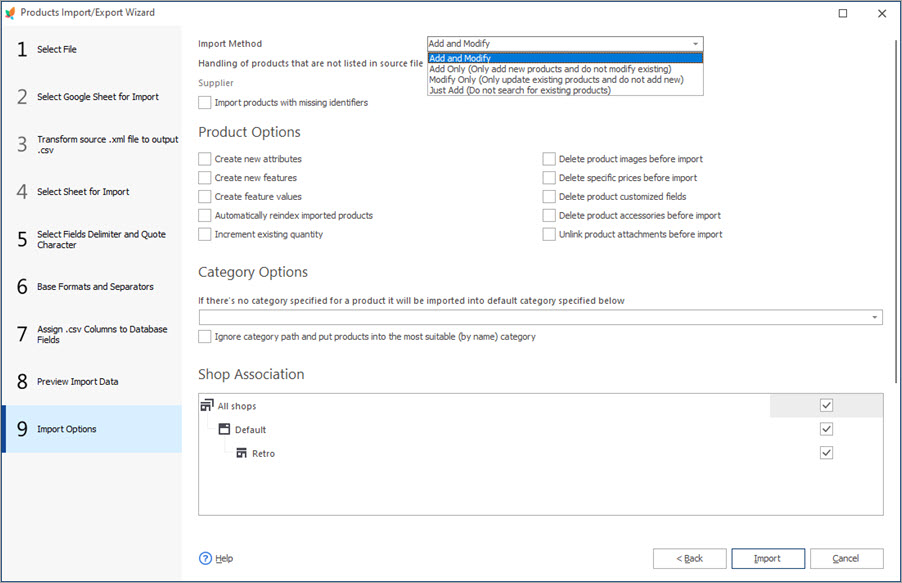
¡Eso es! Una vez que haya terminado con la importación, puede verificar el resultado en el Store Manager.
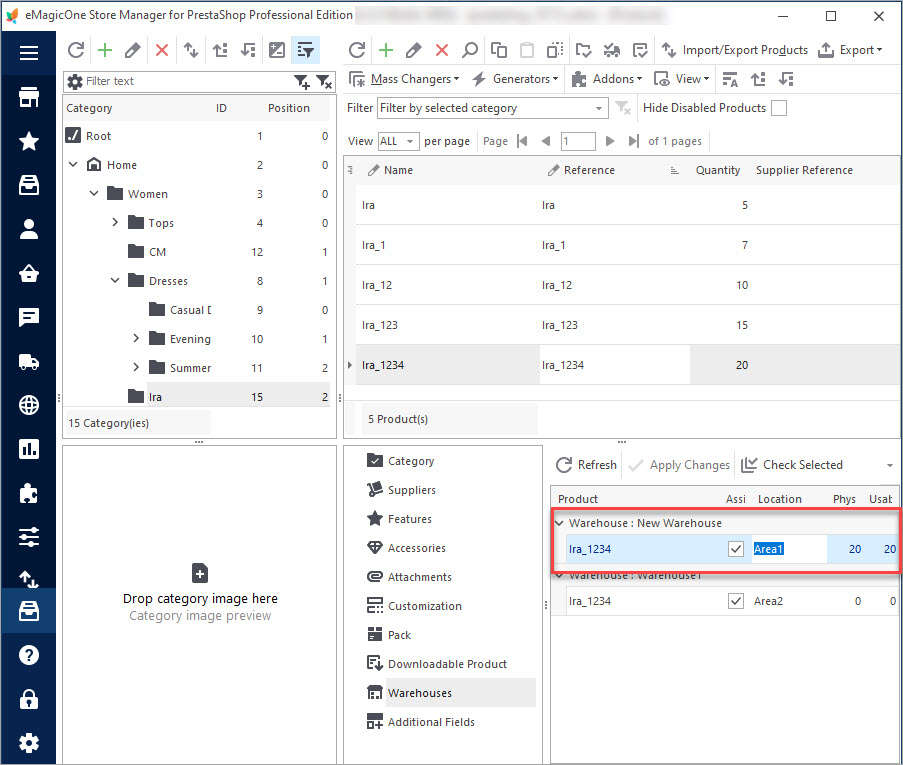
Exportar / importar la ubicación del almacén de productos de PrestaShop en unos pocos clics Probar GRATIS
Artículos Relacionados:
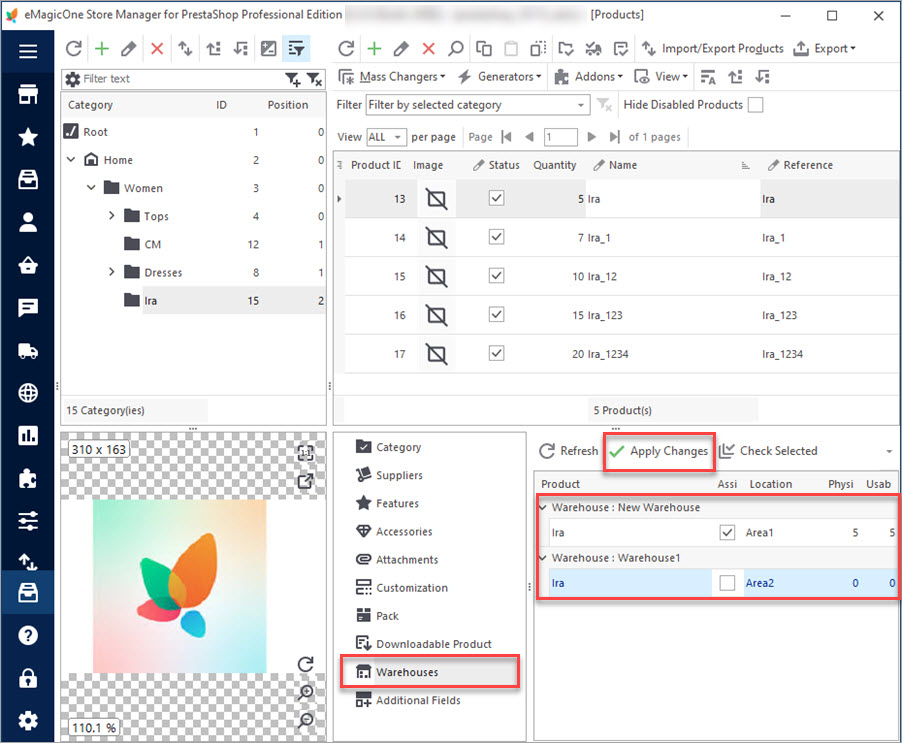
Cómo Habilitar la Gestión Avanzada de Stock
Descubra cómo agregar productos de forma masiva al sistema de Gestión Avanzada de Stock y qué implica este sistema. Lee Más…
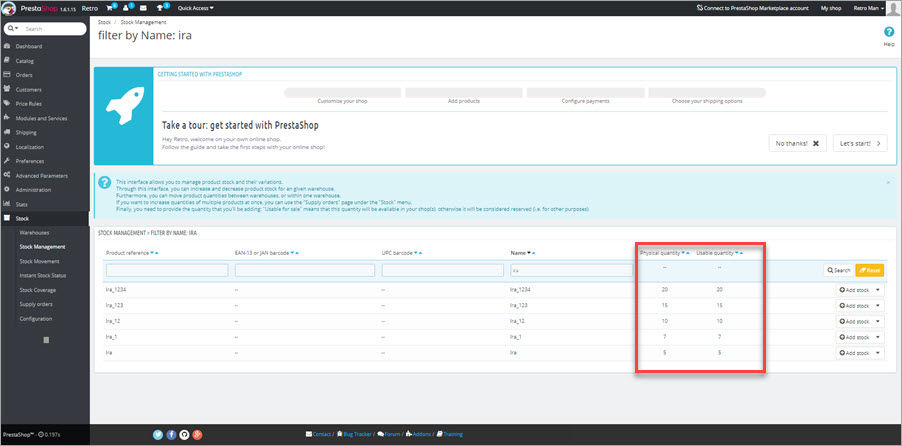
Asignar en Masa Productos de PrestaShop a Almacenes, Especificando la Ubicación de Almacenamiento
¿Por qué los productos se agotan y cómo solucionarlo? Lee Más…
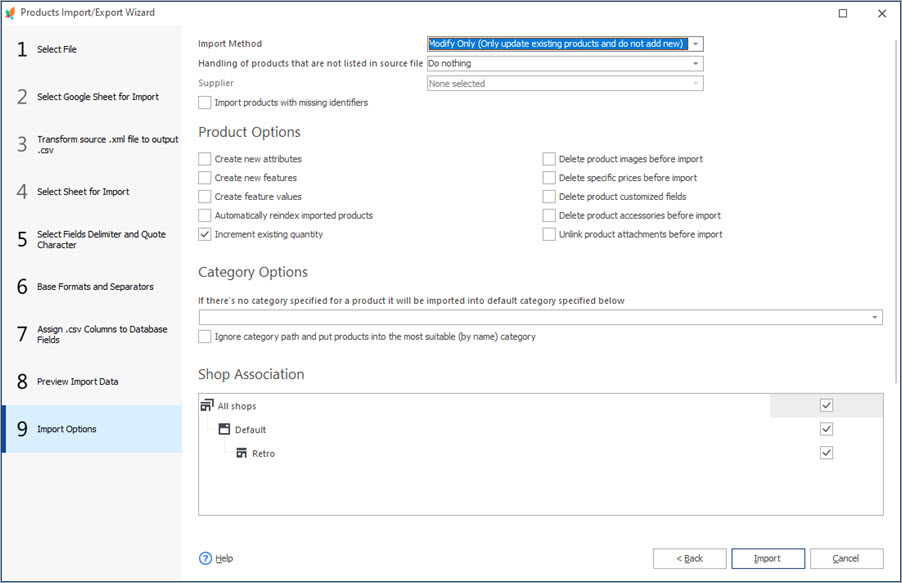
Actualice Stock del Almacén PrestaShop Mediante Importación
Obtenga instrucciones paso a paso para ejecutar la actualización del Almacén PrestaShop via importación. Lee Más…
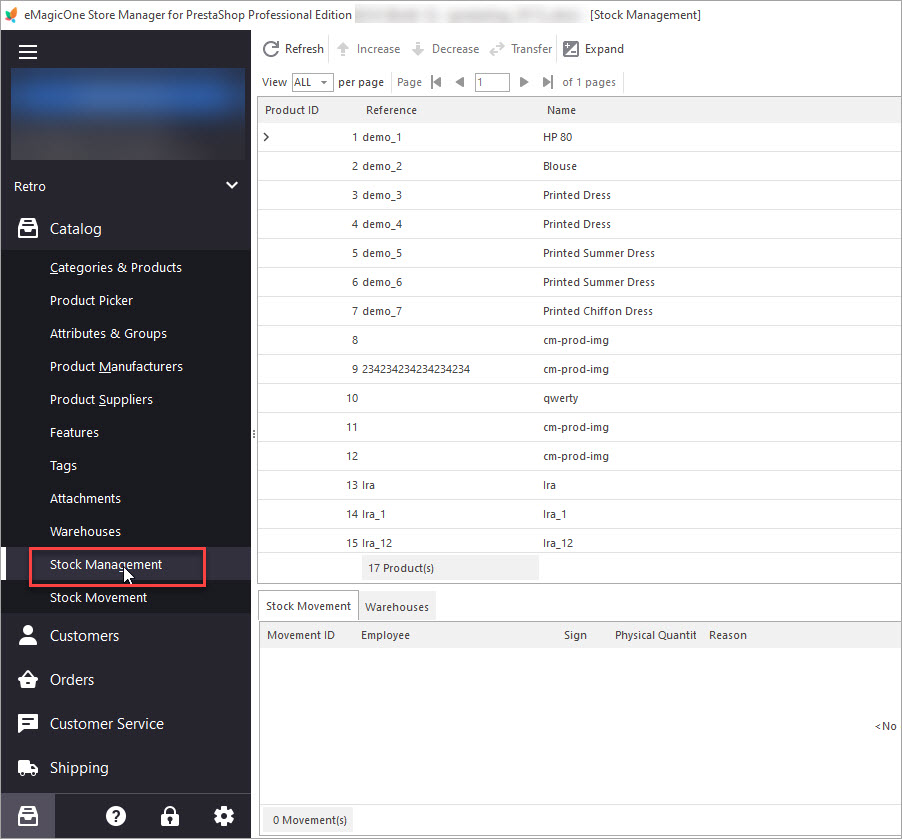
Cómo Transferir Stock entre Almacénes en PrestaShop
Obtenga guías detalladas sobre cómo transferir fácilmente el inventario a otra tienda PrestaShop. Lee Más…
COMENTARIOS

